Идем на системный диск (Скорее всего диск С), заходим в programm files и копируем на съемный носитель папку 1Cv77. Запускаем новый компьютер и копируем базы в место, которое вы определили под них и запоминаем путь. в ней ищем исполняемый файл 1cv7l.exe. Создаем ему ярлык на рабочем столе и запускаем.
- Как перенести 1С 7.7 с одного компьютера на другой:
- Зайдите на системный диск (обычно это диск С).
- Перейдите в папку «programm files» и скопируйте папку 1Cv77 на съемный носитель.
- Запустите новый компьютер и скопируйте базы в выбранное вами место и запомните путь.
- Найдите исполняемый файл 1cv7l.exe в скопированной папке и создайте ярлык на рабочем столе, после чего запустите программу.
- Установка базы 1С на новый компьютер:
- Запустите базу 1С на новом компьютере в режиме конфигуратора.
- Зайдите в раздел «Администрирование» и выберите «Загрузить информационную базу».
- Укажите путь к переносному диску или флэшке с файлами из старого компьютера и загрузите базу.
- Как перенести программу 1С с одного компьютера на другой:
- Создайте копию базы данных 1С 8.3, затем зайдите в меню «Администрирование» и выберите «Выгрузить информационную базу».
- Укажите каталог, куда будет выгружаться база.
- Затем на новом компьютере откройте меню «Администрирование» и выберите «Загрузить информационную базу».
- Укажите файл-копию, который вы скопировали на диск, и загрузите его.
- Можно ли установить 1С на 2 компьютера:
- Лицензионное соглашение позволяет использование базовых версий программ 1С:Предприятие 8 только на одном компьютере.
- Как перенести базу 1С на новую платформу:
- Откройте меню «Администрирование» в Конфигураторе и выберите «Загрузить информационную базу».
- Укажите файл-копию, который вы скопировали на диск, и загрузите его.
- При загрузке в пустую базу не будет потерь, так как в ней еще нет данных.
- Как скопировать 1С 7:
- Для копирования базы 1С на флэшку зайдите в информационную базу в режиме Конфигуратора.
- Выберите меню «Администрирование» и нажмите «Выгрузить информационную базу».
- Укажите имя файла и папку для сохранения архивной копии информационной базы.
- Скопируйте сохраненный файл на флэш-карту.
- Как перенести 1С отчетность с одного компьютера на другой:
- Выгрузите информационную базу.
- Перенесите контейнер закрытого ключа на другой компьютер.
- Как подключить 1С к другому компьютеру:
- Зайдите в Свойства компьютера и выберите «Настройка удаленного рабочего стола».
- Установите флажок «Разрешить подключения от компьютеров с любой версией удаленного рабочего стола».
- Выберите нужного пользователя.
- Как сделать копию базы 1С и работать в ней:
- Зайдите в информационную базу в режиме «1С Предприятие».
- Перейдите в раздел «Администрирование — Обслуживание».
- Раскройте «Резервное копирование и восстановление» и перейдите по ссылке «Создание резервной копии».
- Дождитесь завершения процесса создания резервной копии базы.
- Можно ли перенести 1С с одного компьютера на другой
- Как перенести программу 1С с одного компьютера на другой
- Можно ли установить 1С на 2 компьютера
- Как перенести базу 1С на новую платформу
- Как скопировать 1С 7
- Как перенести 1С отчетность с одного компьютера на другой
- Как подключить 1С к другому компьютеру
- Как сделать копию базы 1С и работать в ней
- Как установить 1С 7.7 с флешки
- Почему 1С это плохо
- Как перенести данные из одной 1С в другую
- Сколько раз можно переустанавливать 1С базовую
- Можно ли скопировать базу 1С
- Как экспортировать базу данных 1С
- Как выгрузить и загрузить базу 1С
- Где хранится ключ 1С
- Как скачать 1С на компьютер бесплатно
- Как перенести базовую лицензию 1С
- Как скопировать все в 1С
- Как загрузить 1С с флешки
- Как сделать синхронизацию с 1С
- Что можно использовать вместо 1С
- Как самостоятельно установить 1С
- Какой нужен компьютер для 1С
- Как зайти в 1С с другого компьютера
- Можно ли скачать 1С 8.3 бесплатно
Можно ли перенести 1С с одного компьютера на другой
Установка базы 1С на новый компьютер Запустите базу 1С на новом компьютере в режиме конфигуратора как в предыдущем шаге. Зайдите в раздел «Администрирование» (1) и кликните на ссылку «Загрузить информационную базу» (2). Укажите путь к переносному диску или флэшке с файлами из старого компьютера и загрузите их.
Перенос данных с одного компьютера на другой ▣ Компьютерщик
Как перенести программы и полезные ссылки со старого компа на новый
Как перенести программу 1С с одного компьютера на другой
Перенос платформы 1С на другой компьютер
Первое, что нужно сделать, — это создать копию базы данных 1С 8.3, или, по-другому, резервную копию. После этого нужно зайти в меню «Администрирование», далее выбрать пункт «Выгрузить информационную базу…». Далее следует указать каталог, куда будет выгружаться база.
Можно ли установить 1С на 2 компьютера
Однако лицензионное соглашение допускает использование базовых версий программ 1С:Предприятие 8 только на одном компьютере. 1.
Как перенести базу 1С на новую платформу
В Конфигураторе откройте меню Администрирование — Загрузить информационную базу. Укажите файл-копию, который вы скопировали на диск ПК, и нажмите Открыть. Программа выдаст предупреждение о возможности потери несохраненных данных. При загрузке в пустую базу никакой потери не будет, так как в базе еще нет данных.
Как скопировать 1С 7
Как скопировать базу 1С на флэшку:
- Для этого нужно зайти в информационную базу в режиме Конфигуратора
- Переходим в меню Администрирование — Выгрузить информационную базу
- Указываем имя файла и папку для сохранения архивной копии информационной базы.
- Далее из папки копируем сохраненный файл на флэш-карту.
Как перенести 1С отчетность с одного компьютера на другой
Перенос сервиса «1С-Отчетность» с одного компьютера на другой:
- Выгрузите информационную базу.
- Контейнер закрытого ключа по умолчанию сохраняется на ПК, или на съемном носителе.
- Перейдите в директорию хранения контейнера, выберите необходимый контейнер и перенесите его в любую директорию на Компьютере2.
Как подключить 1С к другому компьютеру
Зайти в Свойства компьютера (правой кнопкой мышки на значок компьютера и там выбрать Свойства) — Настройка удаленного рабочего стола — установить флажок Разрешить подключения от компьютеров с любой версией удаленного рабочего стола в разделе Удаленный рабочий стол — нажать кнопку Выбрать пользователей… — выбрать вашего
Как сделать копию базы 1С и работать в ней
1) Для начала нужно зайти можно заходить в информационную базу в режиме «1С Предприятие». 2) Переходим в раздел «Администрирование — Обслуживание». 3) Раскройте «Резервное копирование и восстановление» и перейдите по ссылке «Создание резервной копии». 5) После начнется процесс создания резервной копии базы данных.
Как установить 1С 7.7 с флешки
Загрузка базы 1С 7.7 с флеш-носителя в рабочую базу:
- Запустить ярлык «1С Предприятие 7.7» (на рабочем столе).
- Выбрать режим Конфигуратор.
- В меню « Администрирование» выбрать пункт «Загрузить данные»
- Скопировать файл с флеш-носителя.
- Указать файл, скопированный с флеш-носителя, как показано на картинке
Почему 1С это плохо
Программные продукты линейки 1С вызывают негатив у специалистов по таким причинам: Высокая сложность системы Отсутствие модульности Наличие багов в каждом обновлении
Как перенести данные из одной 1С в другую
Самый простой и удобный способ переноса данных из 1С 8.3 в 1С 8.3 бухгалтерия 3.0 — использование обработки Выгрузка и загрузка данных в формате XML (скачать — ВыгрузкаЗагрузкаXML82 для 8.2 или ВыгрузкаЗагрузкаXML для 1С 8.3 или на ИТС). Обработка универсальная и подходит для любых конфигураций.
Сколько раз можно переустанавливать 1С базовую
Базовая версия 1С предполагает суженный функционал, который подойдет небольшой организации: Уникальный пин-код ограничен в активации. Переустановить программу или установить ее на другое устройство можно не больше 3-х раз.
Можно ли скопировать базу 1С
Самый простой и доступный для любого пользователя способ скопировать базу — это скопировать полностью папку с базой (для копирования локальной информационной базы достаточно скопировать файл 1Сv8.1CD). Для этого нам достаточно знать ее расположение.
Как экспортировать базу данных 1С
Для выгрузки информационной базы в файл выполните следующие действия:
- Запустить программу в режиме «Конфигуратор».
- Раздел Администрирование — Выгрузить информационную базу (рис.
- Выбрать диск и каталог для сохранения файла с копией базы.
- Кнопка «Сохранить».
Как выгрузить и загрузить базу 1С
Запускаем программу 1C. Входим в нужную базу в режиме (по кнопке) «Конфигуратор». В меню программы выбираем пункт «Администрирование», подпункт «Выгрузить информационную базу». Указываем место, куда произойдёт выгрузка архива.
Где хранится ключ 1С
Каталог %ALLUSERSPROFILE%1Clicenses (%ProgramData%1Clicenses для ОС Windows Vista и старше) данных для всех пользователей компьютера. Если во всех этих каталогах лицензия не была обнаружена, то для поиска используется каталог %APPDATA%1C1cv8.
Как скачать 1С на компьютер бесплатно
Для этого необходимо перейти по ссылке http://online.1c.ru/catalog/free/learning.php и выбрать необходимый дистрибутив. В письме будет ссылка для скачивания Загрузить Конфигурация «Бухгалтерия предприятия учебная» (3.0.67.54) + учебная платформа 1С:Предприятие 8.3.12.1924.
Как перенести базовую лицензию 1С
Итак, чтобы перенести базовую версию программы 1С со всеми учетными данными с одного компьютера на другой необходимо выполнить три основных шага:
- Установить платформу 1С:Предприятие 8 на новом компьютере
- Перенести базу данных со старого компьютера на новый
- Активировать программную лицензию на новом компьютере
Как скопировать все в 1С
Для этого в командной панели предусмотрены соответствующие кнопки:
- Скопировать строки (Ctrl+Shift+C);
- Вставить строки (Ctrl+Shift+V).
Как загрузить 1С с флешки
Загрузка базы 1С 8.3 с флешки через Конфигуратор
Загрузка файла, выгруженного через Конфигуратор производится также через пункт меню Администрирование — Загрузить информационную базу. В открывшемся окне, переходим к флешке и выбираем сохраненный файл.
Как сделать синхронизацию с 1С
Войдите в сервис и запустите приложение 1C:Зарплата и управление персоналом 8 или приложение 1С:Бухгалтерия 8. Выберите в меню приложения пункт Администрирование — Настройки синхронизации данных. В открывшейся форме Настройки синхронизации данных перейдите по гиперссылке Синхронизация данных.
Что можно использовать вместо 1С
Автоматизировать бухгалтерский и управленческий учет ИП и микропредприятиям розничной торговли удобнее всего с помощью упрощенных сервисов и программ — бесплатных аналогов «1С»:
- «МойСклад»
- «Своя технология»
- «Дебет Плюс»
- «Парус»
- «Галактика»
- Openbravo.
- SAP.
- Oracle E-Business Suite (OEBS)
Как самостоятельно установить 1С
Установка конфигурации «1С» выполняется быстро и просто:
- Для установки конфигурации запустите файл Setup.exe из соответствующего архива
- Нажимайте «Далее» пока конфигурация не установится. В случае, если в каталоге шаблонов недостаточно месса, выберите другой.
- Дождитесь завершения установки «1С».
Какой нужен компьютер для 1С
Процессор с архитектурой x86-64 (Intel с поддержкой Intel 64, AMD с поддержкой AMD64). Желательно использование многопроцессорных или многоядерных машин. Оперативная память не менее 2 Гбайт (рекомендуется 4 Гбайт и выше).
Как зайти в 1С с другого компьютера
Зайти в Свойства компьютера (правой кнопкой мышки на значок компьютера и там выбрать Свойства) — Настройка удаленного рабочего стола — установить флажок Разрешить подключения от компьютеров с любой версией удаленного рабочего стола в разделе Удаленный рабочий стол — нажать кнопку Выбрать пользователей… — выбрать вашего
Можно ли скачать 1С 8.3 бесплатно
Платформа «1С:Предприятие 8.3, учебная версия (8.3.22.1709)» (Windows) Скачайте бесплатно учебную версию платформы 1С:Предприятие 8.3! Для получения дистрибутива заполните анкету и примите условия Лицензионного соглашения.
09.05.2023 Как перенести 1С 7.7 с одного компьютера на другой
Программное обеспечение «1С: Предприятие» является одним из наиболее распространенных инструментов для управления бизнес-процессами. Перенос программы 1С с одного компьютера на другой может быть необходимым, например, при переходе на новый компьютер или же когда работа по учету ведется с использованием нескольких ПК в одном офисе.
Перенос программного обеспечения 1С 7.7 с одного компьютера на другой происходит следующим образом. Необходимо зайти на системный диск, который обычно обозначается буквой «C», и найти папку «Program Files». Внутри этой папки нужно найти папку с названием «1Cv77» и скопировать ее на съемный носитель (флэшку или внешний жесткий диск).
После этого на новом компьютере нужно создать место для баз данных, указав путь к нему и запомнив его. В эту папку нужно скопировать базы данных 1С с предыдущего компьютера. Затем нужно найти исполняемый файл программы на новом компьютере (в папке 1Cv77) и создать ярлык на рабочем столе. Запустить программу можно, дважды щелкнув на этом ярлыке.
Однако, если переносится не только программа 1С, но и база данных, то процесс переноса немного сложнее. Необходимо создать резервную копию базы данных с помощью меню «Администрирование». Затем нужно перенести эту базу на новый компьютер и загрузить ее в пустую базу данных в меню «Администрирование».
Важно отметить, что на одну базовую версию программы 1С 8 можно устанавливать программу только на одном компьютере, согласно лицензионному соглашению.
Если необходимо перенести сервис «1С-Отчетность» с одного компьютера на другой, нужно выгрузить информационную базу и перенести контейнер закрытого ключа на новый компьютер. Для подключения 1С к другому компьютеру нужно настроить удаленный доступ с помощью Свойств компьютера.
Таким образом, перенос программы 1С с одного компьютера на другой возможен как при переносе только программного обеспечения, так и при переносе базы данных. В любом случае, необходимо соблюдать лицензионные соглашения и сохранять архивные копии баз данных для их безопасного использования в будущем.
Источник: svyazin.ru
Как перенести программы на другой компьютер. Как перенести программу с одного компьютера на другой.

Однако все они имеют одинаковый принцип работы, а именно передачу данных через Интернет, специальный высокоскоростной кабель и возможность создания образа системы на жестком диске или стороннем компьютере.
Перенос установленных программ с одной Windows в другую программой Laplink PCmover
Здравствуйте, друзья. Многие из вас, кто часто переустанавливает Windows или управляет несколькими компьютерными устройствами, наверняка задаются вопросом, существует ли способ переноса установленного и пользовательского программного обеспечения с одной системы на другую. Речь идет о классических программах Win32 — антивирусах, браузерах, офисных продуктах, играх и т.д.
Многие приложения предлагают возможность экспорта/импорта настроек, профилей, проектов и других рабочих данных. В популярных браузерах есть даже службы синхронизации, которые в считанные секунды делают профиль пользователя полностью функциональным. Но все это — ручная работа, как бы вы на нее ни смотрели. Возможно ли перенести все программы и их настройки из одной Windows в другую, независимо от версии, за одно действие? Это можно сделать с помощью программы PCmover от Laplink.
PCmover от немецкой компании Laplink является, как утверждают немцы, уникальным — это единственное в мире программное обеспечение, которое может быть перенесено из одной установленной программы Windows в другую. Данные, перемещаемые программным обеспечением, обычно включают:
— Установленные программы (кроме приложений UWP) вместе с их активацией, профилями, настройками и содержимым.
Принцип перемещения всех этих данных заключается в создании моментального снимка этих данных на старой системе и развертывании этого снимка в новой среде Windows. Как и при обычном резервном копировании, системные файлы Windows не перезаписываются.
И это не единственные возможности PCmover. Он также обеспечивает функцию резервного копирования. Поддерживаются версии Windows 7, 8.1 и 10, программа платная и стоит 2200 рублей. Его официальный сайт:
Однако у него есть два недостатка — нет пробной версии и нет поддержки русского языка. Поэтому ниже мы подробно разберем его работу. Итак, давайте начнем.
↑ Подготовка в старой системе Windows
Например, я собираюсь переустановить Windows. И я хочу перенести системные настройки, такие как локальная групповая политика и рабочее программное обеспечение, на новую систему. На старой системе я установил PCmover. Я запускаю его.
В окне приветствия говорится, что вы должны использовать одну и ту же версию PCmover на старой и новой системах. Нажмите кнопку «Далее».
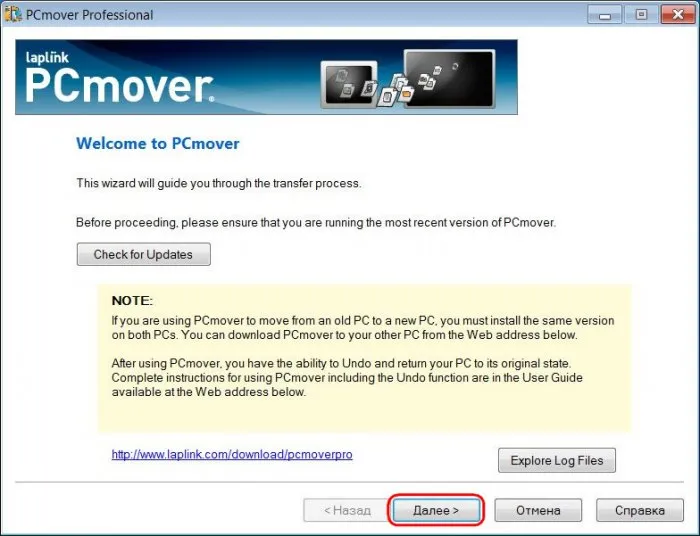
Здесь программа предупреждает, что не может помочь нам в каждом случае по независящим от нее обстоятельствам, таким как несовместимость программного обеспечения с другими версиями Windows или защита авторских прав на определенные программы и медиафайлы. Нам также сообщили, что водители не будут перемещены в рамках этого процесса. И что никакое портативное программное обеспечение не должно тестироваться в новой среде Windows. Поставьте галочку, чтобы убедиться, что мы все это прочитали. Нажмите Далее.
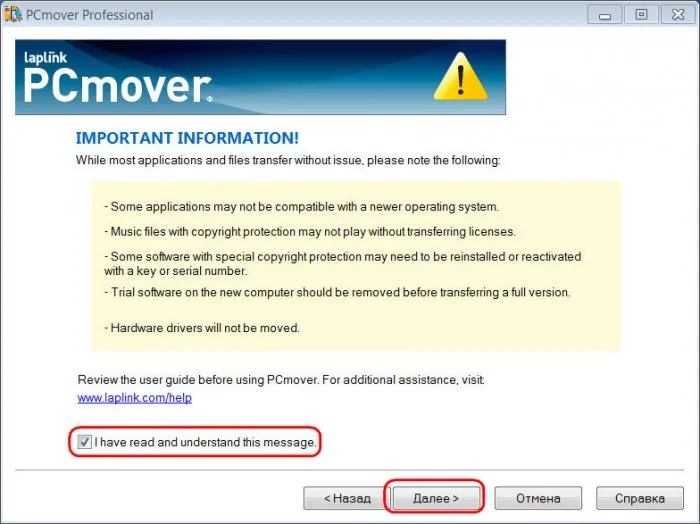
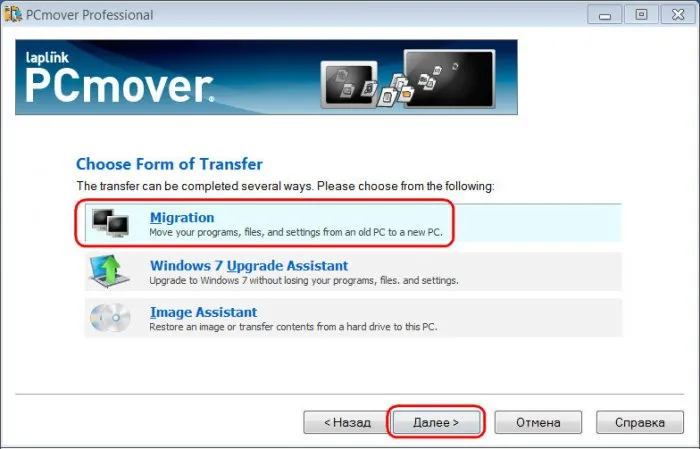
Это даст нам указание закрыть все активные программы и файлы проигрывателя, участвующие в переключении. И нам нужно указать PCmover, с какого старого компьютера вы хотите перенести программы и системные настройки, или с нового, на который вы хотите все перенести. Выберите старый компьютер — «Старый компьютер». Нажмите кнопку «Далее».
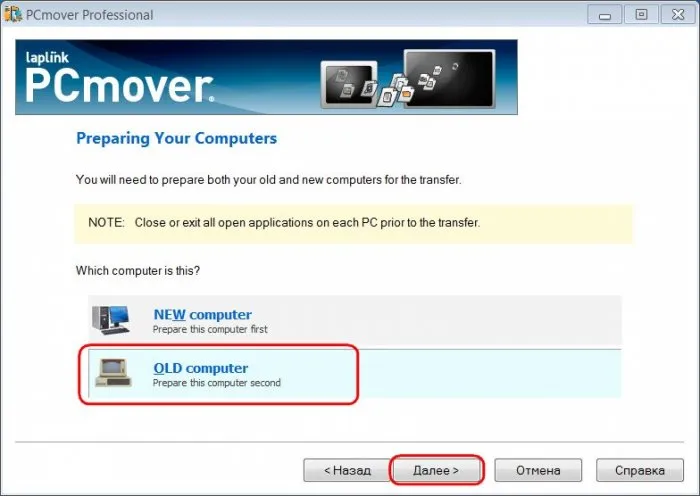
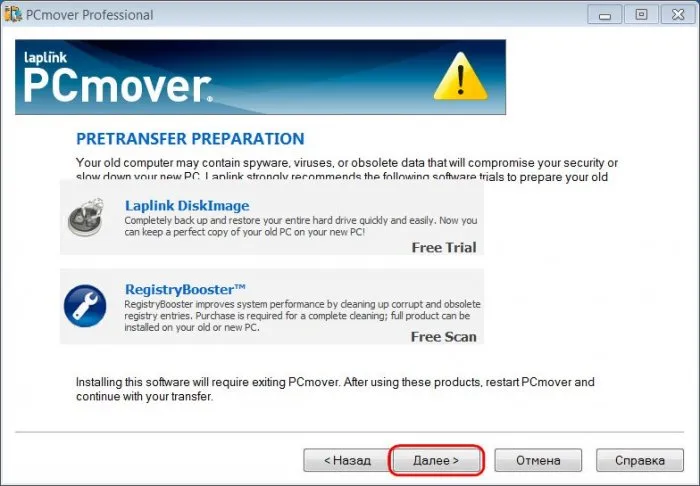
Я собираюсь переустановить систему, поэтому выберу метод, использующий специальный файл — «File Storage Device». Этот файл представляет собой файл рабочей программы с расширением «.pcv», похожий на обычный файл резервного копирования, в котором хранится моментальный снимок данных.
Этот метод также можно использовать, если программу и системные настройки необходимо перенести на другой компьютер. Только, друзья, этот файл снапшота будет весить немало, в моем случае, например, около 5 Гб. Поэтому либо необходим большой флеш-накопитель или USB HDD, либо существуют способы передачи больших файлов через Интернет. Двигаемся дальше.
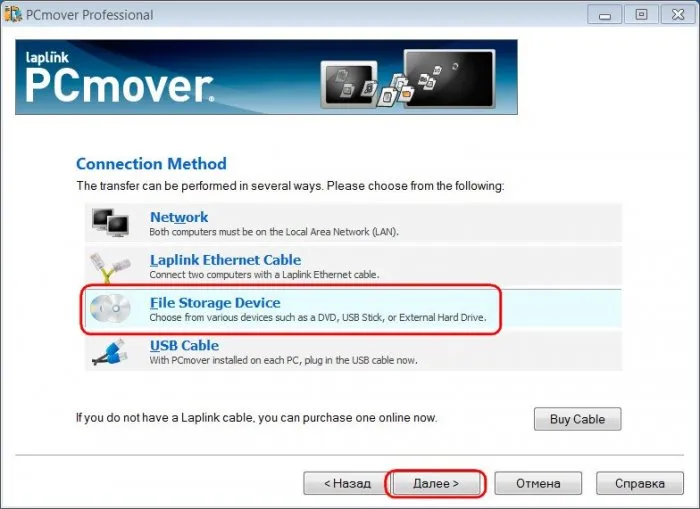
Далее PCmover предлагает нам сложное решение. Чтобы обеспечить более быстрый перенос, программа просит нас создать моментальный снимок на новой системе, затем перенести этот снимок на компьютер со старой системой и указать путь к нему в колонке «Снимок». Если я хочу переустановить Windows, я не хочу и не могу иметь этот снимок.
И даже если бы это было так, я бы все равно не стал с этим заморачиваться. В целом, это займет больше времени. Я нажимаю на «Пропустить этот шаг». Не используйте снимок», чтобы пропустить этот шаг. Двигаемся дальше.
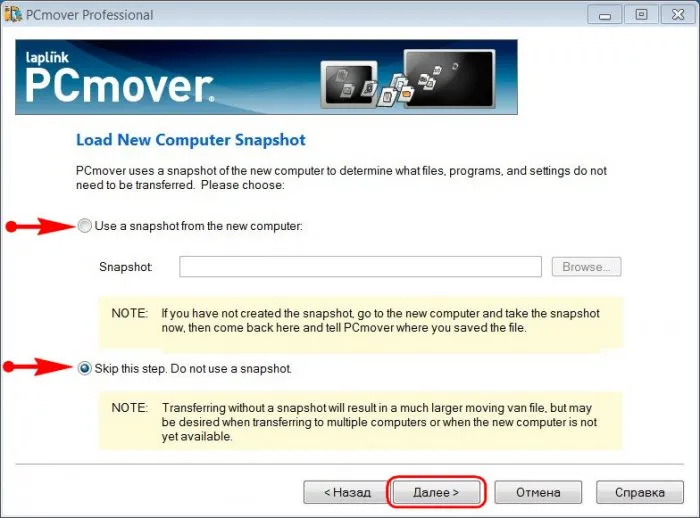
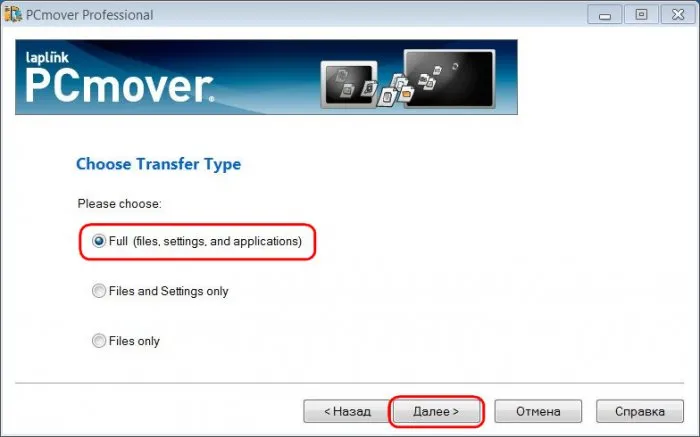
На этом этапе можно задать тонкости переноса отдельных программ, таких как Outlook Express или Microsoft Word. Решение об этом будет приниматься в каждом конкретном случае. Нажмите кнопку «Далее».
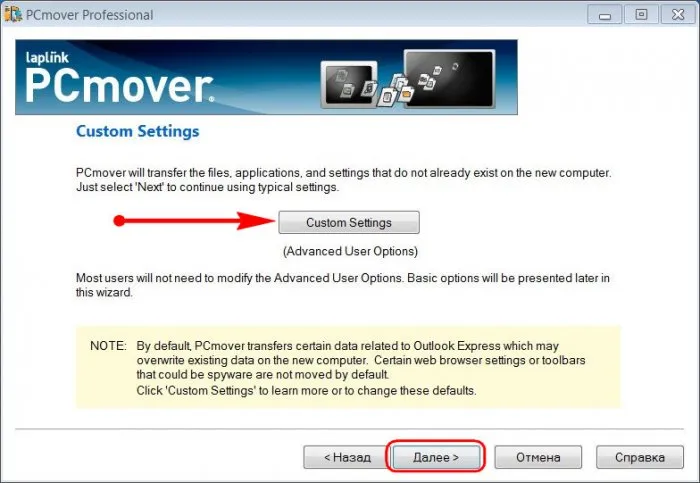
Здесь вы можете исключить отдельные учетные записи со всем их содержимым из переносимых данных. Если есть дополнительные учетные записи, щелкните по ним и удалите их с помощью кнопки «Исключить».
↑ Внедрение программ и системных настроек в новой Windows
После переустановки Windows и установки недостающих драйверов первым делом я устанавливаю PCmover. Я включаю его. Я прохожу стадию приветствия.
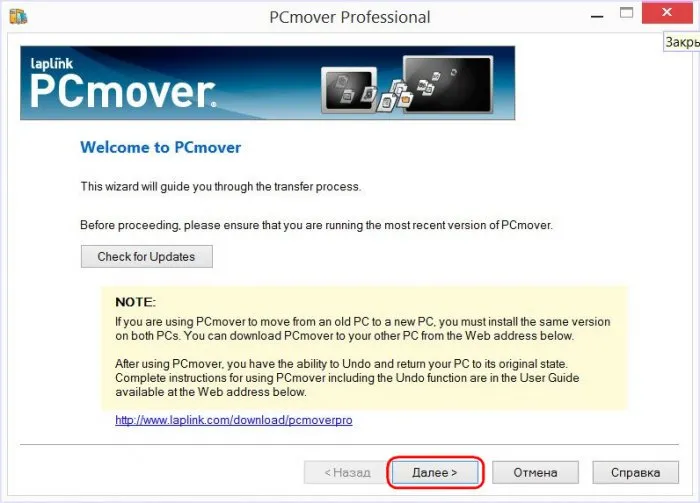
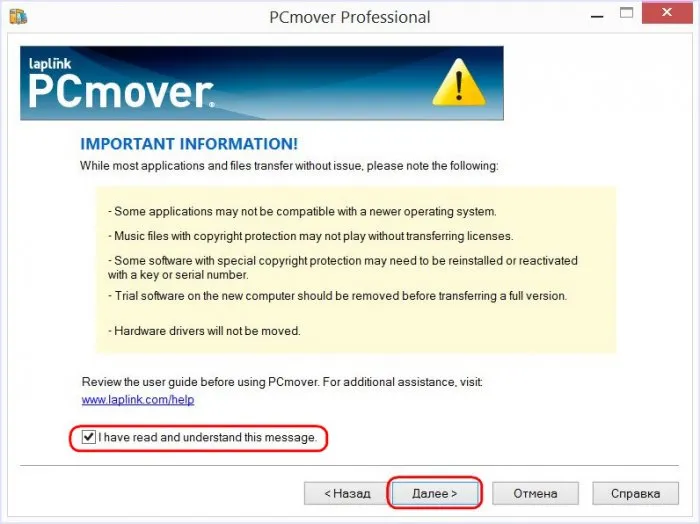
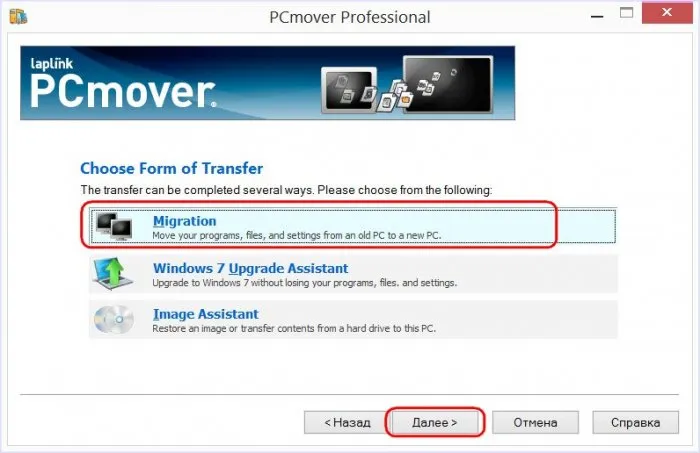
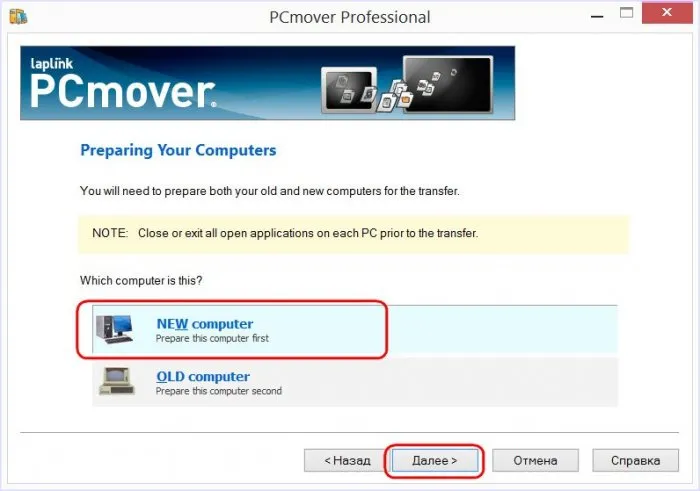
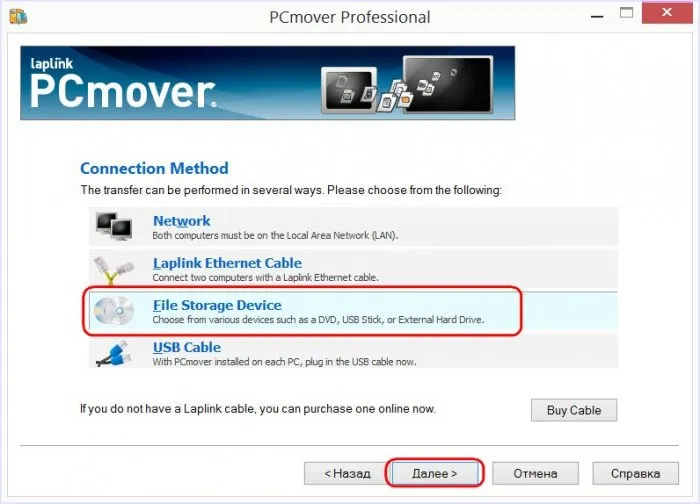
Опять же, этап психологической подготовки. PCmover предупреждает, что сканирует систему на наличие данных, которые могут быть перезаписаны. И снова немцы просят нас сохранять спокойствие.
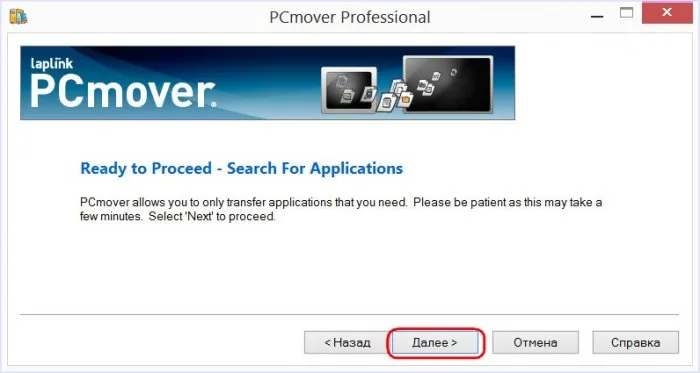
На этом этапе можно сделать снимок новой системы, чтобы перенести его на старую систему и тем самым оптимизировать скорость всего процесса. В моем случае уже есть непосредственное применение программ и системных настроек, и я, естественно, пропускаю этот шаг.
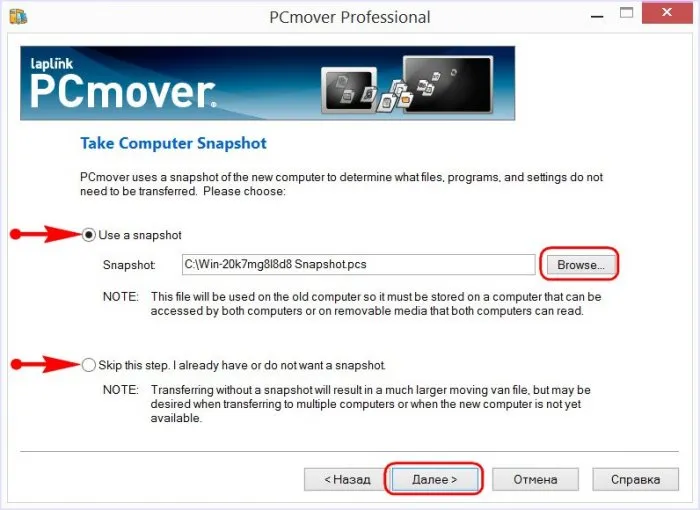
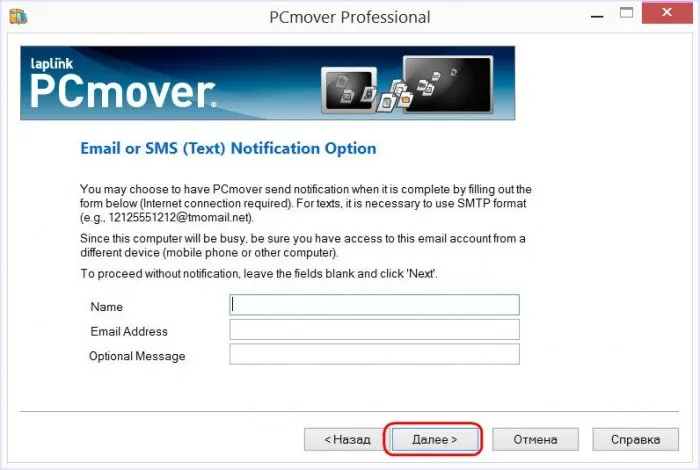
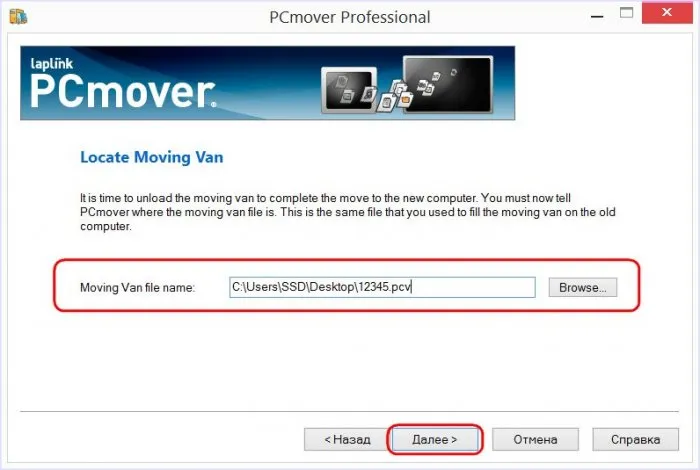
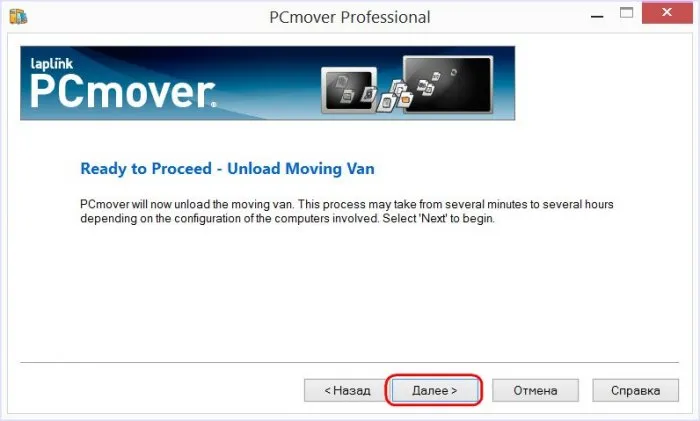
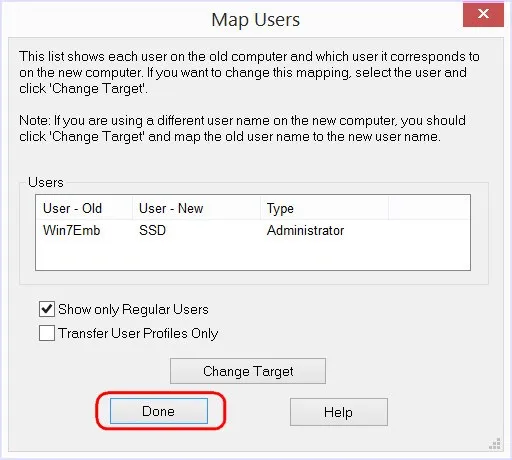
Если снимок содержит содержимое других жестких дисков, мы можем изменить отображение этих жестких дисков на жесткие диски новой системы. Или извлеките эти жесткие диски и не восстанавливайте их данные. Нажмите кнопку «Готово».

Подождите, пока PCmover извлечет программы и системные настройки из файла «.pcv» и заменит их текущими программами и настройками.
Однако все они имеют одинаковый принцип работы, а именно передачу данных через Интернет, специальный высокоскоростной кабель и возможность создания образа системы на жестком диске или стороннем компьютере.
Как перенести программы на другой компьютер?
При покупке нового компьютера или переустановке операционной системы все программное обеспечение, включая все настройки, необходимо каждый раз устанавливать заново. Это отталкивает многих пользователей от перехода на другую операционную систему или компьютер. Решением этой проблемы является специальная утилита под названием PickMeApp.
Программа PickMeApp предназначена для автоматического сохранения и упаковки установленного программного обеспечения на компьютере пользователя. Это означает, что данное программное обеспечение собирает установленные приложения, включая все параметры и конфигурации. После сборки легко сразу же восстановить все программы на новом компьютере или в новой настроенной системе.
Удобство PickMeApp заключается в том, что вам не нужны установочные пакеты для всех программ, а архивация и установка производится нажатием нескольких кнопок, после чего все делается автоматически.
Преимущества утилиты PickMeApp:
- Удобный графический интерфейс,
- удобство для пользователя,
- Возможность работы без установки (портативная версия),
- Работает с новыми операционными системами Windows 7, 8(8.1).
Инструкция PickMeApp
После запуска утилиты пользователь автоматически попадает на главный экран программы.
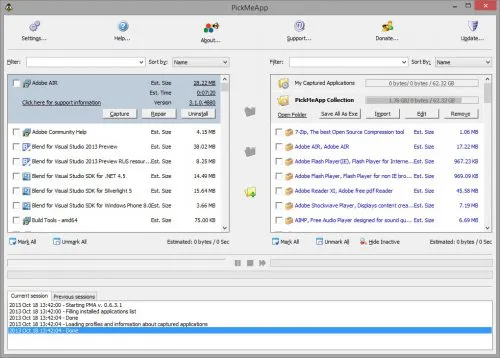
Главное окно разделено на две основные области. В левой части PickMeApp вы можете увидеть все программы, которые находятся на вашем компьютере и которые вы можете передать. Он автоматически сканирует все папки в вашей системе и создает список приложений. Список можно отсортировать по наиболее важным критериям: Название, размер, версия и т.д.
Чтобы выбрать приложение для миграции, поставьте галочку рядом с названием приложения слева. Лучше всего использовать кнопку для автоматической пометки всех приложений «Пометить все». Таким образом, вы можете выбрать все необходимые приложения одним щелчком мыши. В левой части окна, непосредственно под полем выбора, отображается примерный размер файла и время, необходимое для его создания в минутах.
После выбора необходимых приложений в левой части окна
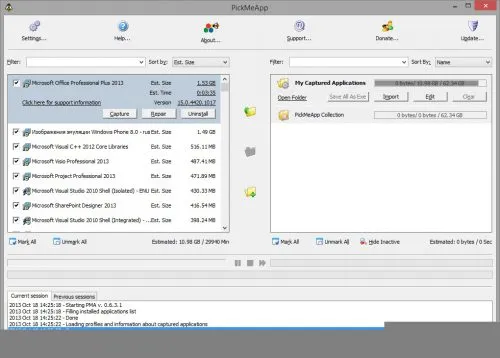
можно переключиться на правую часть окна программы. По умолчанию там есть два профиля. Первый, «Мое захваченное приложение», предназначен для обеспечения того, чтобы в файл были включены только ваши собственные приложения. Вторая, «PickMeApp Collection», представляет собой не что иное, как коллекцию приложений, которые вы можете включить в свой архив (они загружаются из сети). Поэтому лучше выбрать первый профиль.
Нажмите на кнопку «Собрать выбранное приложение(я)», чтобы начать создание файла. Она выглядит как папка с зеленой стрелкой. В качестве альтернативы можно использовать сочетание клавиш Ctrl + C. Процесс создания файла отображается в нижней части индикатора выполнения, а действия записываются в файл журнала, отображаемый в нижней части главного окна.
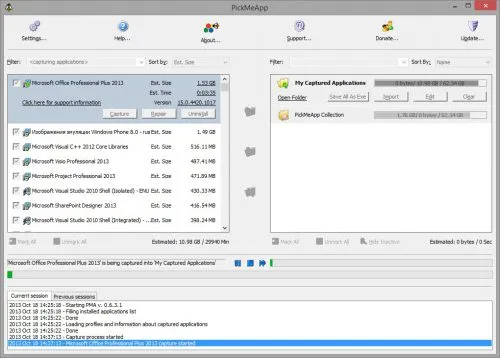
Готовый файл приложения сохраняется в формате .tap и может быть легко перенесен в ваш профиль. Чтобы удалить приложения, которые уже находятся в новой операционной системе, необходимо выбрать их в правой рамке главного окна утилиты PickMeApp и запустить процесс неуправляемой установки, нажав кнопку «Install selected application(s)» (она выглядит как папка со стрелкой, направленной вверх).
Особенности и нюансы
- На жестком диске должно быть достаточно свободного места для сохранения файла,
- На новых операционных системах необходимо запускать программу от имени администратора,
- Лучше использовать автоматический выбор всех приложений.
Источник: morkoffki.net
Как перенести рабочую активированную Windows 10 на другой компьютер с другим «железом»

С налаженной работой операционной системы Windows, а вместе с ней и с установленными, настроенными, активированными лицензионными программами, прощаться не обязательно, если появилась необходимость в замене материнской платы компьютера. В самой Windows для такого рода событий предусмотрен специальный инструмент – утилита Sysprep. Ниже детально рассмотрим, как с ее помощью не только решить вопрос с работоспособностью операционной системы после замены материнской платы, но и вовсе перенести рабочую активированную Windows на другой компьютер с отличными от текущих аппаратными составляющими.
Переносить на другой компьютер будем самую актуальную версию операционной системы от Microsoft – Windows 10. Помимо встроенной утилиты Sysprep, в этом деле помощником нам будет бесплатная редакция программы для резервного копирования AOMEI Backupper . На ее месте может быть любая иная программа-бэкапер, суть процесса переноса Windows на другой компьютер с другим «железом» не изменится. AOMEI Backupper выбрана из-за простоты в работе и бесплатного использования.
1. Об утилите Sysprep
Утилита Sysprep убирает драйвера и прочие системные данные об аппаратных составляющих компьютера, при этом не затрагивает пользовательские данные – установленные и настроенные программы, файлы на системном диске, ярлыки на рабочем столе и в меню «Пуск». Эта утилита создавалась компанией Microsoft для упрощения установки Windows и программного обеспечения в производственных масштабах. Установленная операционная система с уже внедренными и настроенными программами по завершении работы Sysprep становится эталонным образом, который в дальнейшем развертывается на различных компьютерных устройствах компаний. На каждом из них впоследствии остается установить драйвера на отдельные комплектующие и внешние устройства, которые не устанавливаются автоматически. Ну и, конечно, в отдельном порядке на каждом компьютере нужно активировать Windows.
Утилиту Sysprep можно использовать при замене не только материнской платы, но и процессора. Замена последнего не во всех, но в отдельных случаях может повлечь за собой сбои и ошибки в работе Windows. Если и как только таковые будут обнаружены, можно прибегнуть к помощи Sysprep.
2. Подготовительный этап
Будь то замена материнской платы или процессора, будь то перенос Windows на другой компьютер с иным оборудованием – перед использованием утилиты Sysprep лучше на всякий случай создать точку восстановления. Как альтернатива ей – резервная копия с помощью программы AOMEI Backupper, которую будем использовать для переноса системы на другой компьютер. Перед запуском утилиты Sysprep также желательно отключить антивирус и файервол.
Перечисленных подготовительных шагов хватит для случаев замены материнской платы или процессора, а для переноса Windows на другой компьютер потребуется еще пара вещей.
После удаления утилитой Sysprep привязки к аппаратным составляющим компьютера необходимо будет создать резервную копию Windows. Делать это нужно в предзагрузочном режиме посредством загрузочного носителя с программой-бэкапером. Для создания такового потребуется CD/DVD-носитель или флешка.
Также нужно продумать способ переноса резервной копии Windows. Для этого потребуется внешний HDD, вместительная флешка или доступ к локальному сетевому ресурсу, если компьютеры находятся в одной малой сети. При переносе операционной системы с одной сборки ПК на другую резервную копию можно сохранить на жестком диске первого ПК, а затем на время подключить этот диск ко второму ПК.
Если компьютеры находятся на расстоянии, при этом на целевом компьютере есть хоть какая-то операционная система, резервную копию Windows можно сохранить на жестком диске исходного компьютера. А затем перенести ее на компьютер целевой с помощью облачного хранилища. Но даже если на целевом компьютере нет никакой операционной системы, однако жесткий диск размечен, на него можно поместить любые файлы из Интернета, если загрузиться с Live-диска (или с диска с дистрибутивом Linux в режиме без установки системы).
3. Загрузочный носитель AOMEI Backupper
Опускаем этот пункт статьи для случаев замены материнской платы или процессора, в случае же переноса Windows на другой компьютер с другим «железом» приступаем к созданию загрузочного носителя с программой-бэкапером. Средствами программы AOMEI Backupper это делается очень просто. Отправляемся в последний раздел «Утилиты» и кликаем «Создание загрузочного носителя».

Затем выбираем пункт «Windows PE». Жмем «Далее».


Выбираем носитель – CD/DVD-диск, флешку или ISO-образ. Последний нужно выбрать, если работа проводится с компьютером на базе BIOS UEFI. AOMEI Backupper не умеет записывать загрузочные носители UEFI. Но это умеют делать другие программы (например, Rufus). С помощью таковых, используя созданный программой AOMEI Backupper ISO-образ, нужно будет создать загрузочный носитель UEFI.


4. Сброс настроек «железа» утилитой Sysprep
Теперь приступаем непосредственно к удалению привязки к аппаратным составляющим компьютера. Жмем клавиши +R и в поле команды «Выполнить» вводим:
После нажатия «Ок» в проводнике откроется системная папка с исполнительным файлом утилиты Sysprep. Запускаем ее.

Откроется окно с настройками запуска Sysprep. Оставляем выставленную по умолчанию опцию перехода в окно приветствия системы (OOBE). Чтобы не слетела активация Windows, не трогаем галочку опции подготовки к использованию. И, наоборот, выставляем ее, когда нужно сбросить активацию. Зачем может понадобиться сброс активации, будет рассмотрено ниже, в пункте 8 этой статьи.
Третья, она же последняя настройка – способ завершения работы. В выпадающем списке предустановленную перезагрузку меняем на выключение компьютера. Жмем «Ок».

Утилита Sysprep проведет свою работу, и компьютер выключится. При следующем запуске Windows будет уже адаптироваться к новому «железу». Потому после выключения компьютера можем приступать к замене материнской платы или к резервному копированию Windows в предзагрузочном режиме. В случае замены материнской платы или процессора пункты по резервному копированию можно опустить и сразу приступить к запуску системы – к пункту 7 статьи.
5. Резервная копия Windows без привязки к «железу» компьютера
Для создания резервной копии Windows, которая после работы утилиты Sysprep не будет привязана к «железу» текущего компьютера, загружаем его с ранее созданного CD/DVD-диска или флешки с программой AOMEI Backupper. Если для сохранения резервной копии используется внешний HDD или вместительная флешка, подключаем их.
В окне AOMEI Backupper заходим в раздел «Архивация» и выбираем «Резервное копирование системы».

Диск с AOMEI Backupper будет определен как 500 Мб зарезервированных системой, системный же диск будет обозначен буквой D. Выбираем последний в шаге 1. В шаге 2 указываем путь к месту хранения резервной копии – внешний носитель, несистемный раздел диска, сетевой ресурс. Жмем «Запуск».

В окне запустившегося процесса резервного копирования воспользуемся опцией выключения компьютера по завершении операции.

После создания резервной копии компьютер выключится сам, а внешний, внутренний HDD или флешку можно будет отсоединить и подключить к целевому компьютеру, куда планируется перенос Windows.
6. Восстановление Windows на компьютере с другим «железом»
Подключив носитель с файлом созданной резервной копии к целевому компьютеру (или скачав с облачного хранилища на его жесткий диск файл резервной копии), теперь на этом компьютере выставляем приоритет загрузки с CD/DVD-диска или флешки с программой AOMEI Backupper.
В окне AOMEI Backupper отправляемся в раздел «Откат». Кликаем внизу графу «Путь».

Указываем путь хранения файла резервной копии, после чего программа предложит из нее восстановить систему. Жмем «Да».

В следующем окне вверху делаем клик на резервной копии, а внизу ставим галочку на опции «Восстановить систему в другое место». И жмем «Ок».

В нашем случае файл резервной копии на целевой компьютер попал вместе с изъятым с исходного компьютера жестким диском (Диск 1). Жесткий диск целевого компьютера (Диск 0), как видим на скриншоте, даже не размечен. Но это и не нужно. Просто выберем его и нажмем «Ок».

При размеченном жестком диске выбираем только системный раздел. Важно: при работе программ-бэкаперов с загрузочного носителя буквы разделов диска могут отличаться от тех, что значатся в системном проводнике. Потому в разделах диска нужно ориентироваться по их размеру.
Если системный раздел, запечатленный в резервной копии, меньше по размеру того раздела, куда будет восстановлена Windows, в окне сводки операции AOMEI Backupper обнаружим опцию «Изменить размер раздела». Жмем ее.

Чтобы Windows из резервной копии восстановилась на весь объем системного раздела, и после нее не оставалось неразмеченного дискового пространства, оттягиваем ползунок визуальной графы разметки диска до конца или до нужного предела. По завершении жмем «Ок».

Для старта процесса восстановления Windows в окне сводки операции жмем «Запуск».

Как и при создании резервной копии, устанавливаем галочку на опции автоматического выключения компьютера после завершения операции по восстановлению системы.

7. Запуск Windows на компьютере с другим «железом»
При включении целевого компьютера устанавливаем приоритет загрузки с жесткого диска. Что после замены материнской платы, что после переноса Windows на другой компьютер, в любом из случаев увидим одну и ту же картину – начнется процесс новой установки драйверов аппаратных составляющих компьютера. После этого последует приветственное окно с параметрами выбора языка, региона, часового пояса. Указываем нужные данные и жмем «Далее».

Если исходная Windows 10 была активирована, в следующем окне нужно принять лицензионное соглашение.

На этом же этапе, если исходная Windows 10 ранее была без активации, будет предложено ввести ключ продукта. Это можно сделать позднее уже в самой системе, если нажать опцию «Сделать позже».

В окне настройки системных параметров в нашем случае выбираем стандартные.

Далее, как и при обычной установке Windows 10, последует процесс создания учетной записи. Не стоит волноваться по поводу существующей учетки с ее настройками и данными. С ней все в порядке, и позднее мы получим к ней доступ. Новая учетная запись будет временной, ее потом можно удалить. Выбираем «Этот компьютер принадлежит мне», жмем «Далее».

Пропускаем предложение создать учетную запись Microsoft.

И создаем локальную (ту самую временную) учетную запись. Вводим имя, оставляем поля пароля пустыми и жмем «Далее».

После этого последует завершающий этап настроек Windows 10.

Наконец, окажемся внутри новой, только что созданной учетной записи. Выходим из нее: жмем клавиши +X и выбираем выход из системы.

Выйдем на экран блокировки и увидим старую учетную запись. Заходим в нее.

И приступаем к проверке, все ли в порядке с данными. Настройки меню «Пуск», ярлыки на рабочем столе, установленные программы, файлы на диске С – все это должно остаться нетронутым.
Теперь осталось только удалить временную учетную запись, если она не нужна. Заходим в приложение «Параметры», открываем раздел «Учетные записи», а в нем – «Семья и другие пользователи». Удаляем ненужную учетную запись.

8. Нюансы активации и запуск исходной Windows
Поскольку один ключ продукта может активировать только одну Windows, соответственно, есть вероятность того, что в перенесенной на другой компьютер системе активация слетит. И произойдет это вскоре после того, как в исходной системе появится доступ к Интернету.
Компания Microsoft позволяет переносить активированную операционную систему на другой компьютер, но при условии, что с компьютера первого она будет удалена. Однако если, к примеру, компьютер с исходной Windows передается другому члену семьи, с этой системой не обязательно прощаться. Она попросту может побыть временно без активации, пока в семейном бюджете не появятся деньги на покупку нового ключа активации. Что нужно для этого сделать?
Как упоминалось, при активации настройки «Подготовка к использованию» утилита Sysprep может сбрасывать активацию Windows. Сброс активации ограничен только тремя разами. Этой возможностью в более ранних версиях Windows многие злоупотребляли для продления пробного 30-дневного срока использования лицензионной системы.
В нашем случае перенос Windows задумывался вместе с ее активацией, и выше при запуске утилиты Sysprep в ее настройках мы ограничились только удалением привязки компьютера к конкретному «железу». Чтобы не слетела активация перенесенной на другой компьютер Windows, перед включением компьютера с Windows исходной необходимо отключить Интернет. Затем после тех же шагов, что описаны в предыдущем пункте, в исходной Windows необходимо повторно запустить утилиту Sysprep, но уже с настройками сброса активации – т.е., установив галочку опции «Подготовка к использованию».
Источник: windowstips.ru